Sist oppdatert: 2025-08-07
Tilpasse avviksvisningen i Opter Driver
I denne artikkelen
Sjåføren kan registrere avvik i Opter Driver ved POD-registrering, skanning eller direkte når de oppdages ved å velge Avvik i menyen i detaljvisningen. Du kan angi hvilke felt som skal vises, og hvilke felt som skal være obligatoriske å fylle ut når sjåføren registrerer et avvik. Du kan også endre navn på feltene og stille inn Opter Driver til ikke å registrere avvik i det hele tatt.
Instruksjoner for sjåfører er tilgjengelige i Leveringsbevis (POD) i Opter Driver, Skanning med Opter Driver og Sider, faner og menyer i Opter Driver.
Stille inn om sjåførene kan legge til avvik eller ikke
Bruk mobildatainnstillingene DamagesPermission og AddNewDamagePermission for å angi om sjåførene skal kunne:
-
se eksisterende avvik eller ikke
-
registrere nye avvik eller ikke
Slik gjør du:
-
Klikk på Innstillinger > Mobildata > Innstillinger mobildata.
-
Klikk på en tom linje i kolonnen Navn og deretter på nedoverpilen i linjen som legges til.
-
Velg DamagesPermission i listen.
-
Skriv «True» eller «False» i kolonnen Verdi.
-
«True» (standard): Alternativet Avvik vises på menyen i detaljvisningen i Opter Driver, hvis det er avvik på oppdraget. Hvis AddNewDamagePermission dessuten er satt til «True», vises menypunktet Avvik alltid på alle oppdrag, slik at sjåførene kan legge til nye avvik.
Velg om sjåførene bare skal kunne se eksisterende avvik, eller om de også skal kunne legge til nye avvik ved å stille inn AddNewDamagePermission som i trinnet nedenfor.
-
«False»: Menyvalget Avvik vises ikke. Sjåfører kan ikke se eksisterende avvik eller registrere nye avvik.
-
-
Hvis du har satt DamagesPermission til «true», kan du også velge om de skal kunne registrere nye avvik eller ikke med AddNewDamagePermission.
-
«True» (standard): Sjåføren kan registrere nye avvik i Opter Driver.
-
«False»: Sjåføren kan ikke legge til nye avvik.
Ved å trykke på Avvik i detaljvisningen kan sjåfører se eksisterende avvik, men ikke registrere nye avvik. Menypunktet Avvik vises kun hvis det er noen avvik på oppdraget.
-
-
Klikk på Lagre.
Hvis du ikke foretar noen innstilling i det hele tatt, regnes begge innstillingene som «true». Det vil si at sjåførene både kan se eksisterende og registrere nye avvik.
I utgangspunktet må endringer som gjøres i Opter Driver, godkjennes manuelt i trafikkledelsen for at de skal bli lagret, men du kan stille inn systemet slik at det ikke er nødvendig å godkjenne noen endringer overhodet, eller at bare visse endringer må godkjennes.
Mer informasjon er tilgjengelig i Stille inn hvordan endringer i Opter Driver godkjennes.
Tilpasse visningen Avvik
Hvis DamagesPermission er satt til «true», kan du angi hvilke felt som skal vises i avviksvisningen. Du kan også endre navnet på feltene.
Når en sjåfør velger Avvik fra menyen i Opter Driver, skjer ett av følgende:
-
Hvis det er registrert avvik på oppdraget, og hvis AddNewDamagePermission er satt til «true», åpnes en visning der sjåfører kan se eksisterende avvik og registrere nye. Det er også mulig å søke etter avvik i oppdraget.
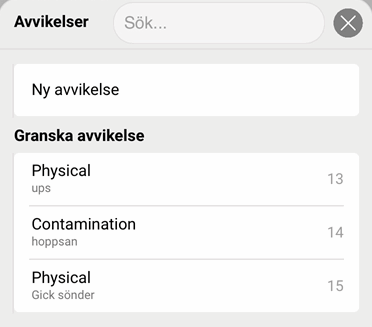
Ved å trykke på Nytt avvik eller på et eksisterende avvik under Kontroller avvik åpnes avviksvisningen.
-
Hvis det ikke er noen avvik på oppdraget, og hvis AddNewDamagePermission er satt til "true", åpnes avviksvisningen direkte, der sjåføren kan registrere et nytt avvik. Rullegardinmenyene Hendelse og Årsak vises hvis den valgte avvikstypen har avvikshendelser og avviksårsaker knyttet til seg. Sjåførene kan også legge til nye avvik fra POD-visningen.
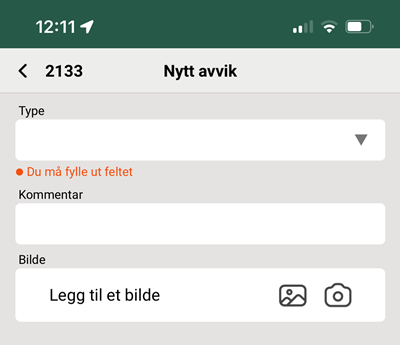
I Opter Driver (classic) for Android ser avviksvisningen slik ut:
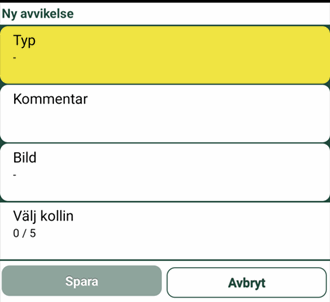
Du kan velge hvilke felt som skal vises i avviksvisningen, og også gi dem nytt navn. Avviksvisningen administreres med innstillingene som begynner med «DAM_» i innstillingene for mobildata. Det er to typer DAM_-innstillinger:
-
«DAM_XyzPermission», for eksempel DAM_CommentPermission: styrer om feltet skal vises eller ikke i visningen.
-
«DAM_XyzName», for eksempel DAM_CommentName: Endre standardnavnet på feltet til et eget navn.
Du finner mer informasjon om DAM_-innstillingene i Mobildatainnstillinger (vindu).
Hvis du ikke gjør noen innstilling for noen av mobildatainnstillingene som begynner med DAM_, vises alle feltene i avviksvisningen, bortsett fra rullegardinmenyene Hendelse og Årsak, som vises hvis den valgte avvikstypen har tilknyttede avvikshendelser og avviksårsaker.
Slik går du frem hvis du vil stille inn hvilke felt som skal vises/skjules:
-
Klikk på Innstillinger > Mobildata > Innstillinger mobildata.
-
Klikk på en tom linje i kolonnen Navn og deretter på nedoverpilen i linjen som legges til. Velg DAM_XyzPermission-innstillingen for feltet du vil vise/skjule, for eksempel DAM_CommentPermission (som styrer om feltet Kommentar vises eller ikke). Mer informasjon om hvilke innstillinger som tilsvarer hvilke felt, finner du i Mobildatainnstillinger (vindu).
-
Skriv en av følgende ting i kolonnen Verdi:
-
«True»: Hvis feltet skal vises.
-
«False»: Hvis feltet ikke skal vises.
-
-
Gjenta trinn 2 og 3 for alle andre felt du vil angi.
-
Klikk på Lagre. Hvis du er ferdig med innstillingene, kan du lukke vinduet.
Slik gir du feltene nytt navn:
-
Klikk på Innstillinger > Mobildata > Innstillinger mobildata.
-
Klikk på en tom linje i kolonnen Navn og deretter på nedoverpilen i linjen som legges til. Velg DAM_XyzName-innstillingen for feltet du vil gi nytt navn, for eksempel DAM_CommentName (som er feltet Kommentar). Mer informasjon om hvilke innstillinger som tilsvarer hvilke felt, finner du i Mobildatainnstillinger (vindu).
-
Skriv inn det nye navnet på feltet i kolonnenVerdi, for eksempel «Avvikskommentar».
-
Gjenta trinn 2 og 3 for alle feltene du vil gi nytt navn.
-
Klikk på Lagre. Hvis du er ferdig med innstillingene, kan du lukke vinduet.
Valgfrie og obligatoriske typer/hendelser/årsaker
Du stiller inn hvilke avviktyper, avvikhendelser og avvikårsaker som skal velges i Opter Driver ved å velge Tilgjengelig i mobil enhet i det respektive registeret under Innstillinger > Avvik.
Der kan du også angi at det skal være obligatorisk å velge avvikhendelse og avvikårsak.
-
Hvis det er obligatorisk å legge inn en avvikhendelse for en avviktype, velger du Tving avvikhendelse i vinduet Avviktyper.
-
Hvis det er obligatorisk å angi en avvikårsak for en avvikhendelse, velger du Tving avvikårsak i vinduet Avvikhendelser.
Det er alltid obligatorisk å velge avviktype når du registrerer et avvik.
Mer informasjon er tilgjengelig i Avviktyper (vindu), Avvikhendelser (vindu) og Avvikårsaker (vindu).
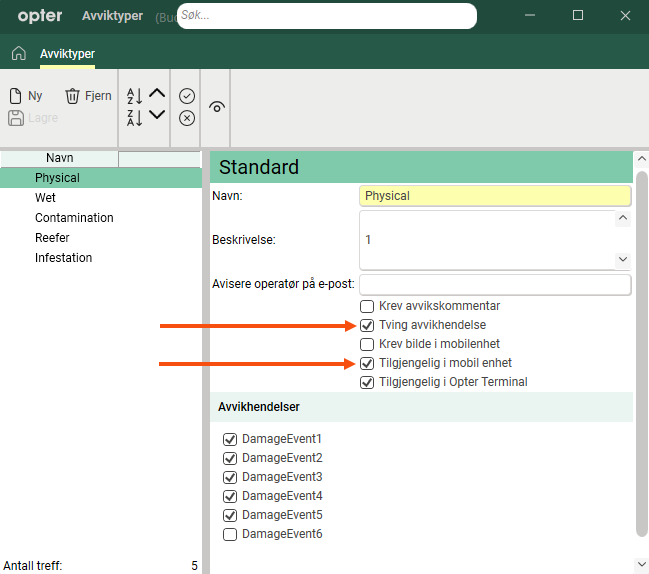
Feilsøking
Dette kan skyldes at ingen artikler i den gjeldende prislisten kan brukes i Opter Driver. Sjekk hvilken prisliste ordren du ser på i appen, bruker. Gå deretter til Økonomi > Prislister > Prislister > Artikler og sjekk at avmerkingsboksen Tilgjengelig i mobil enhet er krysset av for minst én artikkel. Hvis den ikke er valgt for noen artikler i det hele tatt, vises ikke menyelementet i appen i det hele tatt.
Dette kan skyldes at det ikke er tillatt å bruke avviktyper i Opter Driver. Menyalternativet Avvik vises fortsatt fordi det er mulig å se eksisterende avvik på ordren i appen som er lagt til i ordremottaket eller via EDI. Gå til Innstillinger > Avvik > Avviktyper og kontroller at avmerkingsboksen Tilgjengelig i mobil enhet er krysset av for minst én avviktype.